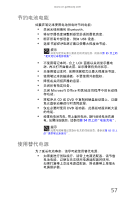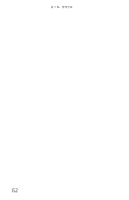Gateway NV-54 Gateway NV50 Series User's Reference Guide - Simplified Chinese - Page 65
更改笔记本电源设置
 |
View all Gateway NV-54 manuals
Add to My Manuals
Save this manual to your list of manuals |
Page 65 highlights
www.cn.gateway.com 开启 开启 ...那么 按 FN+F3。 Windows 1 Windows Windows 59

www.cn.gateway.com
59
更改笔记本电源设置
通过更改笔记本上的电源设置,您可以更改笔记本的电源
按钮功能、睡眠系统键和节能计时器。
通过选择电源方案和调整高级电源设置,您可以从
Windows
移动中心中自定义电源设置。
更改电源方案
电源方案
(电源设置组)允许您更改节电选项例,如显示
器或硬盘驱动器何时自动关闭。您可以选择已定义的电源
方案,或者创建自定义电源方案。
您可以选用以下三种预定义的电源方案
:
•
平衡
:
这是默认的电源方案,它兼顾性能和电池寿命
两个方面,是一种折衷方案。
•
节能程序
:
这种电源方案以降低性能为代价来延长电
池寿命。如果您长时间无法使用交流电源插座供
电,请使用此方案。您的程序可能比在其他两种电
源方案下您所习惯的速度慢。
•
高性能
:
这种电源方案以缩短电池寿命为代价来获得
高性能。如果您需要额外的计算能力来运行程序,
请使用此方案。电池持续时间可能不如在其他两种
电源方案下您所习惯的持续时间那么久。
如要更改电源方案
1
单击
(开始)
、
所有程序
、
附件
,然后单击
Windows
移动中心
。
Windows
移动中心
窗口随之
打开。
如果您的笔记本
...
...
并且您想要
...
...
那么
开启
进入睡眠或混
合睡眠模式
按
F
N
+F3
。
开启
进入休眠模式
单击
(
开始
),再
单击锁图标旁边的箭
头,然后单击
休眠
。
进入睡眠、混合
睡眠或休眠模式
退出睡眠、混
合睡眠或休眠
模式
按电源按钮。